WPS演示PPT如何打印备注页?
1、1.制作PPT时,会在备注栏添加内容,需要打印出备注内容。
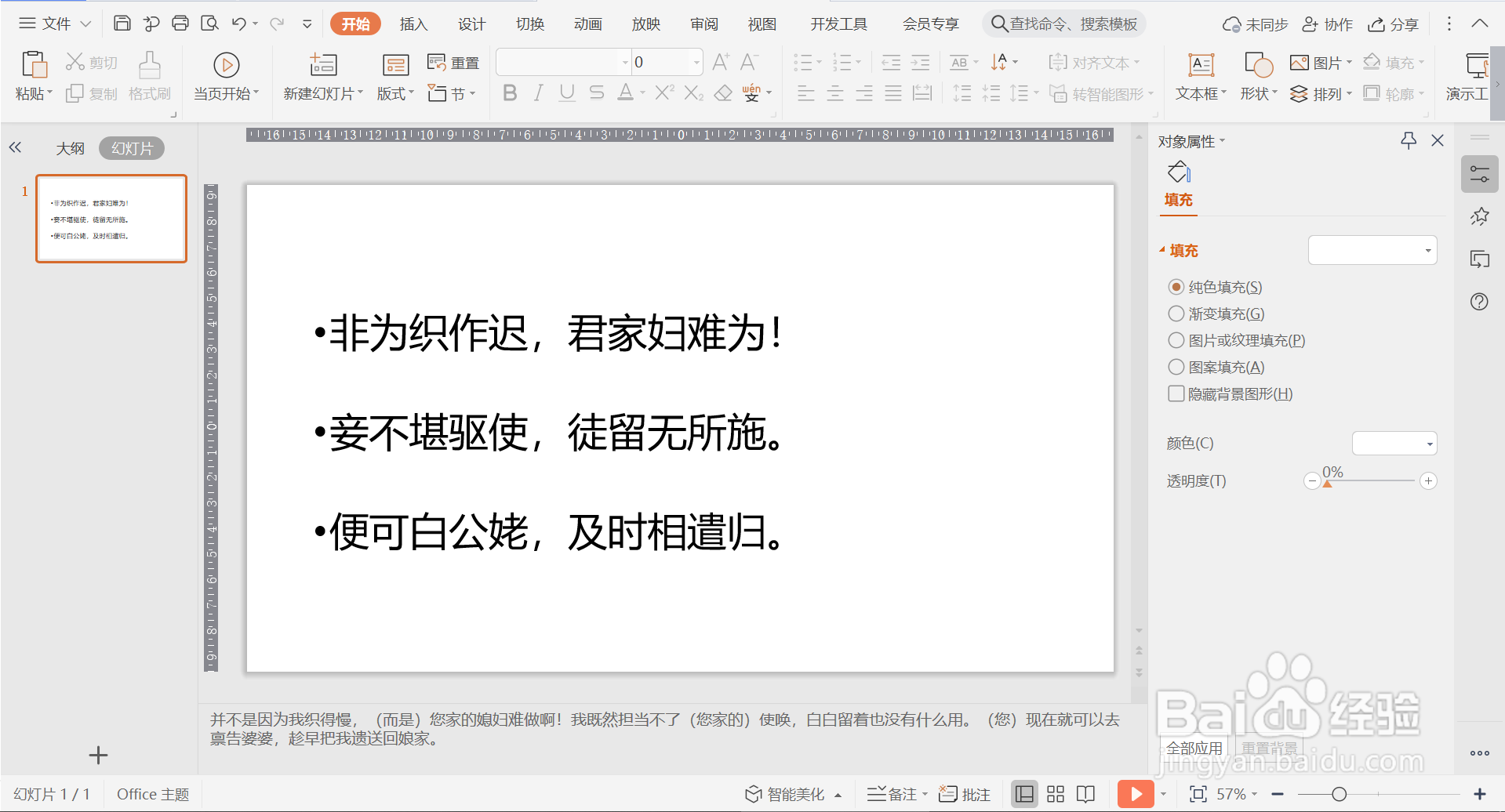
2、2.同时按下CTRL+P键,或点击界面左上角的【打印】图标。
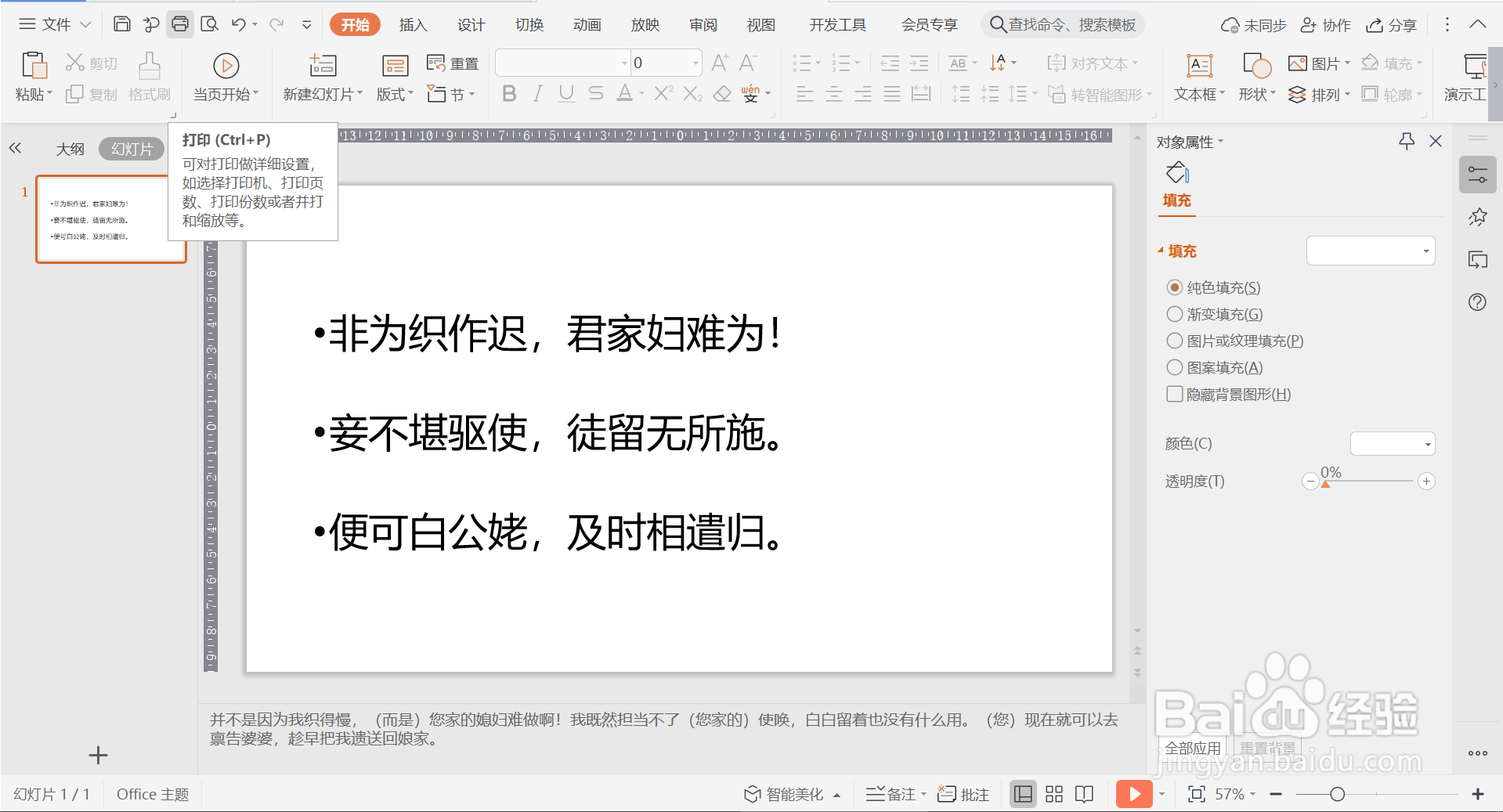
3、3.在【打印】对话窗,点击【打印内容】里的【备注页】。
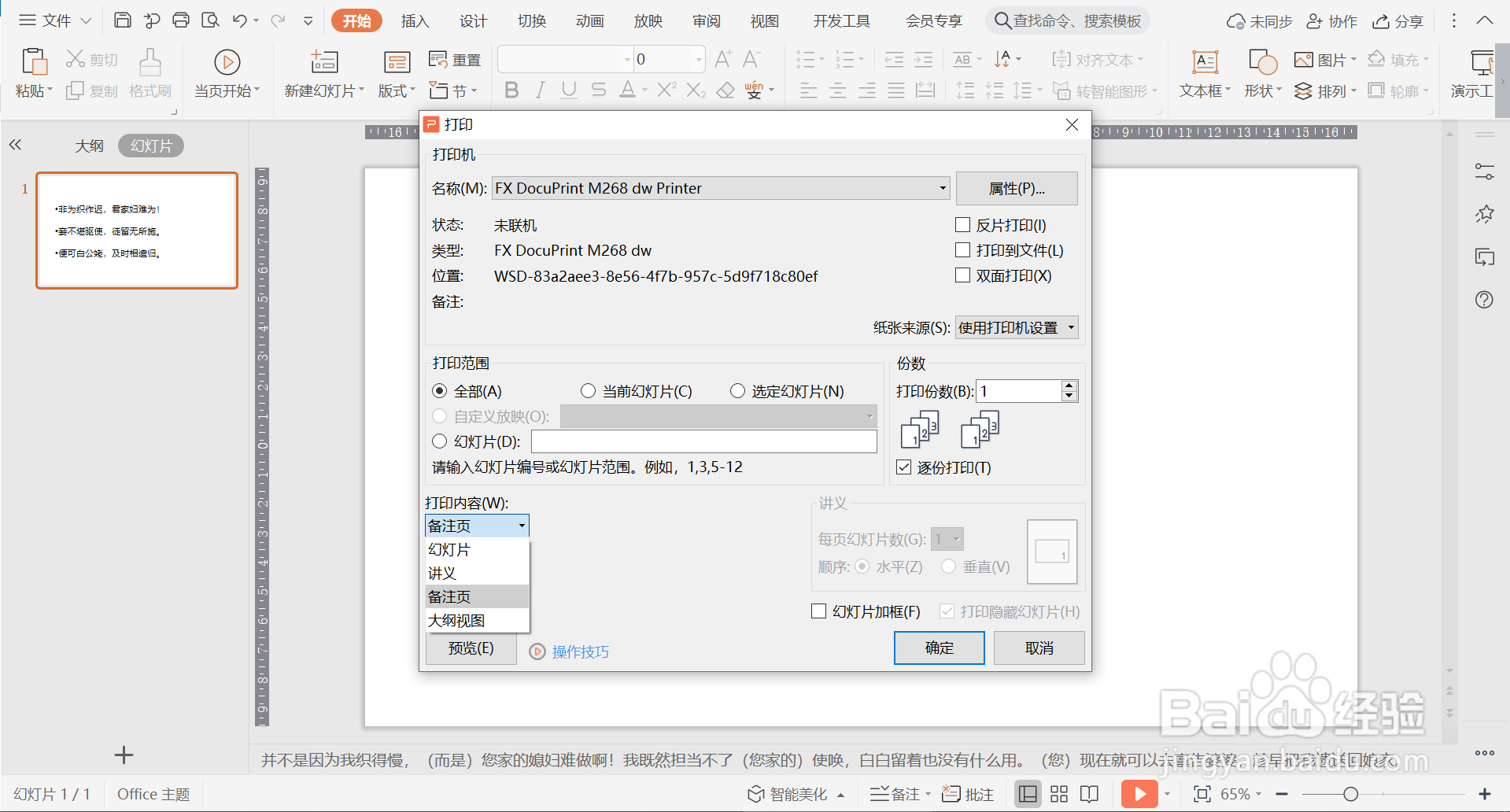
4、4.单击【预览】进入打印预览,显示备注内容在打印范围。
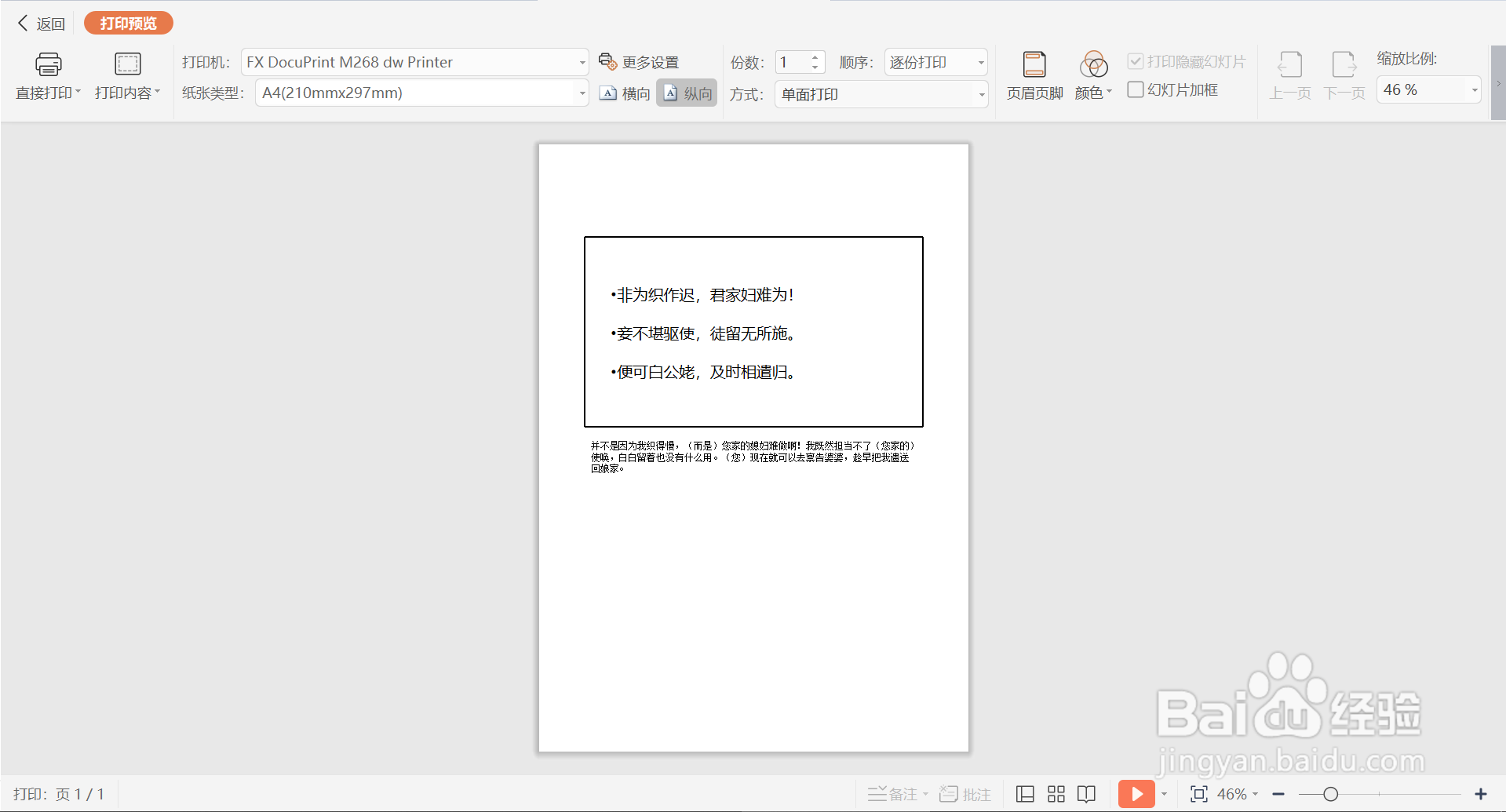
5、5.点击【直接打印】图片,就可以将备注页打印出来了。

6、总结:
1.制作PPT时,会在备注栏添加内容,需要打印出备注内容。
2.同时按下CTRL+P键,或点击界面左上角的【打印】图标。
3.在【打印】对话窗,点击【打印内容】里的【备注页】。
4.单击【预览】进入打印预览,显示备注内容在打印范围。
5.点击【直接打印】图片,就可以将备注页打印出来了。
声明:本网站引用、摘录或转载内容仅供网站访问者交流或参考,不代表本站立场,如存在版权或非法内容,请联系站长删除,联系邮箱:site.kefu@qq.com。
阅读量:123
阅读量:71
阅读量:129
阅读量:97
阅读量:82